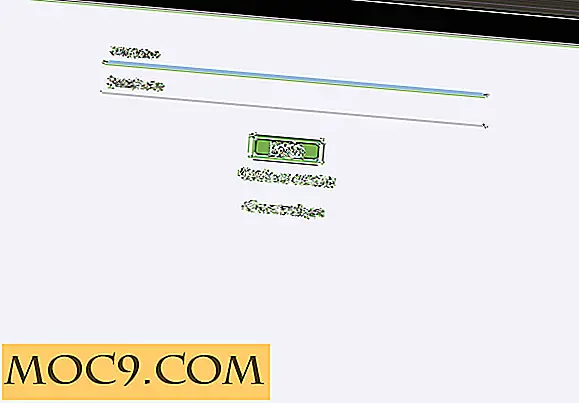Spark: Einfaches Erstellen von Hotkeys für fast jede Anwendung in Mac
Unabhängig davon, wie beliebt die Maus ist, ist die Verwendung einer Tastenkombination immer noch die schnellste Methode, um sich zurechtzufinden. Die Standardinstallation von Mac wird mit einer Reihe von Hotkeys geliefert, die Sie sofort verwenden können, wie F12 zum Aufrufen des Dashboards, F9 zum Anzeigen von Expose usw. Wenn Sie jedoch eigene Tastenkombinationen für Dritte erstellen (oder anpassen) möchten App, Dinge begannen komplizierter zu werden.
Zum Glück gibt es Spark, eine kostenlose Software, die dich in einen Keyboard-Ninja verwandelt.
Spark ist keine neue Software. In der Tat wurde es in unserer 100 kostenlosen Software für Mac vorgestellt. Das Beste an Spark ist die Möglichkeit, eigene Hotkeys für beliebige Anwendungen zu erstellen.
1. Laden Sie Spark herunter und installieren Sie es
Wenn Sie Spark das erste Mal öffnen, werden Sie gefragt, ob Sie Spark während der Anmeldung und sofort aktivieren möchten. Die beste Option ist, beide zu aktivieren. Als Nächstes gelangen Sie zum Dashboard, wie im Screenshot unten gezeigt.

Mit Spark können Sie Hotkeys für alle Anwendungen oder nur für eine bestimmte Anwendung erstellen. Für alle Anwendungen bedeutet dies, dass Ihr Hotkey systemweit anwendbar ist. Auf der anderen Seite bedeutet das Erstellen eines Hotkeys für eine bestimmte App, dass der Hotkey nur innerhalb dieser App funktioniert.
Standardmäßig funktionieren alle von Ihnen erstellten Hotkeys für alle Anwendungen. Um einen Hotkey für eine bestimmte Anwendung zu erstellen, klicken Sie auf die Schaltfläche " Alle Anwendungen Hotkeys " in der Mitte des Spark-Fensters. Ein neues Fenster wird von links herausrutschen. Klicken Sie auf die Schaltfläche +, um Ihre Anwendung zur Liste hinzuzufügen. Markieren Sie die Liste und fahren Sie fort, um Ihren Hotkey zu erstellen.

Erstellen eines Hotkeys
Sie können einen Hotkey für fast alles erstellen. Sie können es zum Starten der Anwendung, zum Ausführen eines AppleScript, zum Erstellen eines neuen Dokuments, zum Steuern von iTunes, zum Zugriff auf das Menüelement oder zum Ausführen der Systemaufgabe (wie Abmelden, Herunterfahren) aufrufen. Das Beste von allem, Sie können sogar ein Schnipsel von Text erstellen und an einen Hotkey binden. Wenn Sie diesen Hotkey drücken, wird das Textschnipsel in das Dokument eingefügt.
So erstellen Sie einen Hotkey (z. B. Hotkey zum Starten von TextEdit):
- Doppelklicken Sie auf den Anwendungseintrag (oder gehen Sie zu Datei -> Neuer Hotkey -> Anwendung)
- Weisen Sie einen Hotkey zu und wählen Sie die TextEdit App
- Zuletzt klicken Sie auf die Schaltfläche "Erstellen"

Nach der Erstellung wird der Hotkey als Eintrag im Dashboard angezeigt.
Sichern Sie Ihre Hotkeys
Was nutzt es, wenn Sie Ihre Hotkeys nicht sichern und auf einem anderen Mac verwenden können? In Spark können Sie auf die Datei -> Export to Web-Seite oder Backup Spark Library zugreifen, um Ihre Hotkeys zu sichern.

Einstellungen
In den Einstellungen können Sie hier konfigurieren, dass Sie während der Anmeldung starten, regelmäßig nach neuen Updates suchen usw.

Fazit
Jeder, der verrückt nach Produktivität ist, wird Spark nicht verpassen. Obwohl es noch in der Betaversion ist (anscheinend ist es seit Jahren in der Beta-Version), ist es voll funktionsfähig und funktioniert so gut, wie Sie es erwartet haben.
Schnappen Sie sich jetzt Ihren Funken.
Bildnachweis: DeclanTM